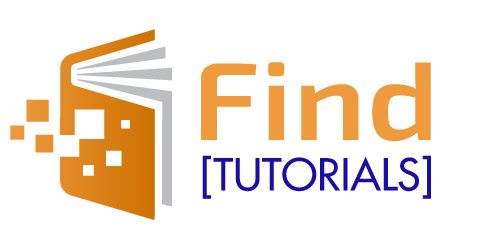Vous avez une ou plusieurs applications sur votre téléphone Android que vous ne voulez pas que tout le monde voie ? Pas de problème, Android offre plusieurs façons de masquer ces applications. Que vous souhaitiez garder des choses privées ou simplement organiser votre écran d’accueil, cet article va vous montrer comment faire. On va parler des méthodes intégrées dans Android et des applications qu’on peut télécharger pour ça.
Masquer une app via les paramètres intégrés
Les paramètres natifs d’Android permettent souvent de masquer des applications sans avoir besoin d’installer des logiciels supplémentaires. Cette fonctionnalité varie selon les marques et les versions d’Android.
Voici les étapes générales pour masquer des applications via les paramètres intégrés :
- Ouvrez les Paramètres de votre téléphone.
- Cherchez l’option Masquer des applications ou une option similaire, souvent située dans les paramètres de l’écran d’accueil ou du tiroir d’applications.
- Sélectionnez les applications que vous souhaitez cacher.

Si cette option n’est pas disponible, votre téléphone pourrait offrir une alternative similaire dans un autre menu des paramètres.
Les applications tierces pour cacher une application
Pour plus de flexibilité dans la gestion de la confidentialité des applications, les utilisateurs peuvent se tourner vers des applications tierces. Ces applications, disponibles sur Google Play, offrent des fonctionnalités avancées comme le changement d’icônes ou le masquage complet des applications.
Voici quelques exemples d’applications populaires :
- Nova Launcher : Un launcher personnalisable qui permet de changer l’apparence des icônes et de masquer des applications.

- App Hider : Cette application permet de masquer complètement des applications et peut même se déguiser en calculatrice pour une discrétion accrue.
- Vault : En plus de masquer des applications, Vault offre des fonctionnalités de sauvegarde cloud et de verrouillage par mot de passe.
Chaque application a ses propres instructions pour masquer les applications, généralement accessibles dans leurs menus de paramètres.
Créer un dossier sécurisé par un mot de passe
Sur certains téléphones Android, comme les Samsung, il existe une fonctionnalité de dossier sécurisé. Ce dossier est protégé par un mot de passe et permet de masquer et sécuriser des applications ainsi que des fichiers.
Les étapes pour configurer un dossier sécurisé sur un appareil Samsung sont :
- Accédez aux Paramètres puis à Sécurité et confidentialité.
- Choisissez Dossier sécurisé et suivez les instructions pour le configurer avec un mot de passe ou une méthode d’authentification.
- Une fois le dossier créé, vous pouvez y ajouter des applications pour les cacher.

Des fonctions similaires sont disponibles sur d’autres marques de téléphones, souvent sous des noms différents.
Créer un second profil : compte d’invité ou mode privé
Un autre moyen efficace de masquer des applications sur Android est d’utiliser le mode invité ou un mode privé. Ces fonctions permettent de créer un profil utilisateur distinct où les applications personnelles ne sont pas visibles.
La mise en place du mode invité sur un appareil Android se fait généralement ainsi :
- Allez dans les Paramètres de votre appareil.
- Cherchez l’option Utilisateurs ou Comptes, puis sélectionnez Ajouter un utilisateur ou Invité.
- Configurez le nouveau profil en choisissant les applications à afficher.

Ce mode est particulièrement utile lorsqu’on partage son appareil avec d’autres personnes et qu’on souhaite garder certaines applications privées.
Autres options pour restreindre l’accès à certaines applications
En dehors des méthodes traditionnelles, il existe d’autres options pour masquer ou restreindre l’accès aux applications sur Android.
Par exemple :
- Google Family Link : Permet aux parents de masquer ou de restreindre des applications sur les appareils de leurs enfants.
- Bien-être numérique : Offre des options pour limiter l’utilisation de certaines applications en définissant des limites de temps d’écran.
Ces options sont particulièrement utiles pour gérer l’accès aux applications pour les enfants ou pour limiter sa propre utilisation des applications distrayantes.